
Si Spotify para de tocar, você não sabe o motivo e quer resolver esse problema chato, você veio ao artigo certo. O Spotify, assim como o WhatsApp, funciona em segundo plano para permitir que os usuários desfrutem de todo o seu catálogo de músicas com nosso smartphone com a tela desligada.
No entanto, dependendo do fabricante e da camada de personalização, o aplicativo pode parar de funcionar, embora não tenha sido fechado. Os motivos que afetam o funcionamento do aplicativo variam e não existe uma solução única.
Aqui estão as razões do porquê Spotify pára de jogar e como corrigi-lo.
Modo de economia de energia
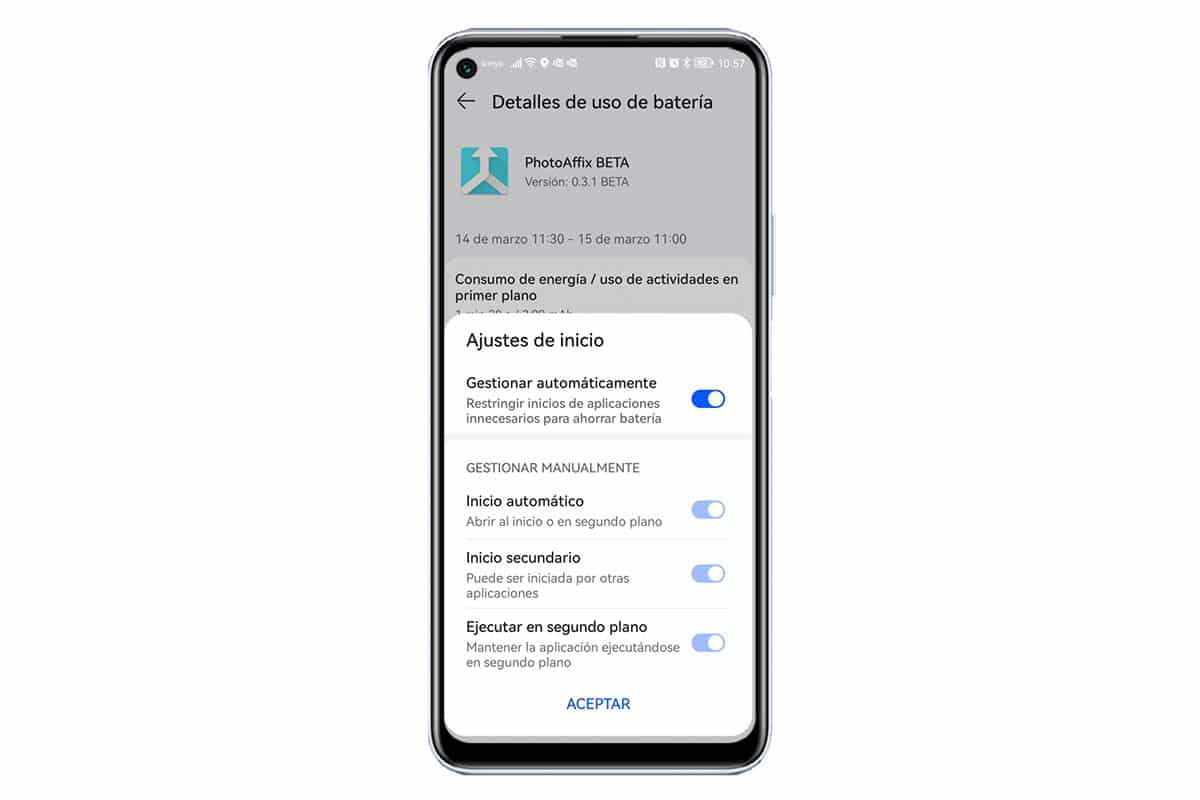
Como mencionei acima, cada fabricante inclui uma camada de personalização, uma camada de personalização que inclui diferentes modos de gerenciamento de bateria para tentar estendê-la o máximo possível.
Alguns fabricantes configuram a camada para que os aplicativos que estão sendo executados em segundo plano parem de fazê-lo quando paramos de usar o aplicativo para usar outro ou quando desligamos a tela do nosso smartphone.
Dessa forma, reduzem o consumo de bateria dos aplicativos em segundo plano. O problema, no caso do Spotify, é que o aplicativo funciona 90% do tempo em segundo plano e não deve fechar em nenhum momento.
A solução para esse problema é acessar a seção de bateria do nosso smartphone e desativar o modo de consumo de bateria reduzido, se o tivermos ativado. Este modo fecha automaticamente todos os aplicativos em segundo plano quando paramos de usá-los.
Se este problema for exibido sem este modo ativado, na mesma seção de bateria, devemos procurar uma seção de aplicativos. Nesta seção, o dispositivo nos permitirá configurar a operação do aplicativo em segundo plano.
Como depende de cada fabricante, não posso nos mostrar os passos a seguir, mas não é difícil encontrar a seção de gerenciamento de bateria em cada dispositivo, levando em consideração tudo o que mencionei nesta seção.
dados de fundo
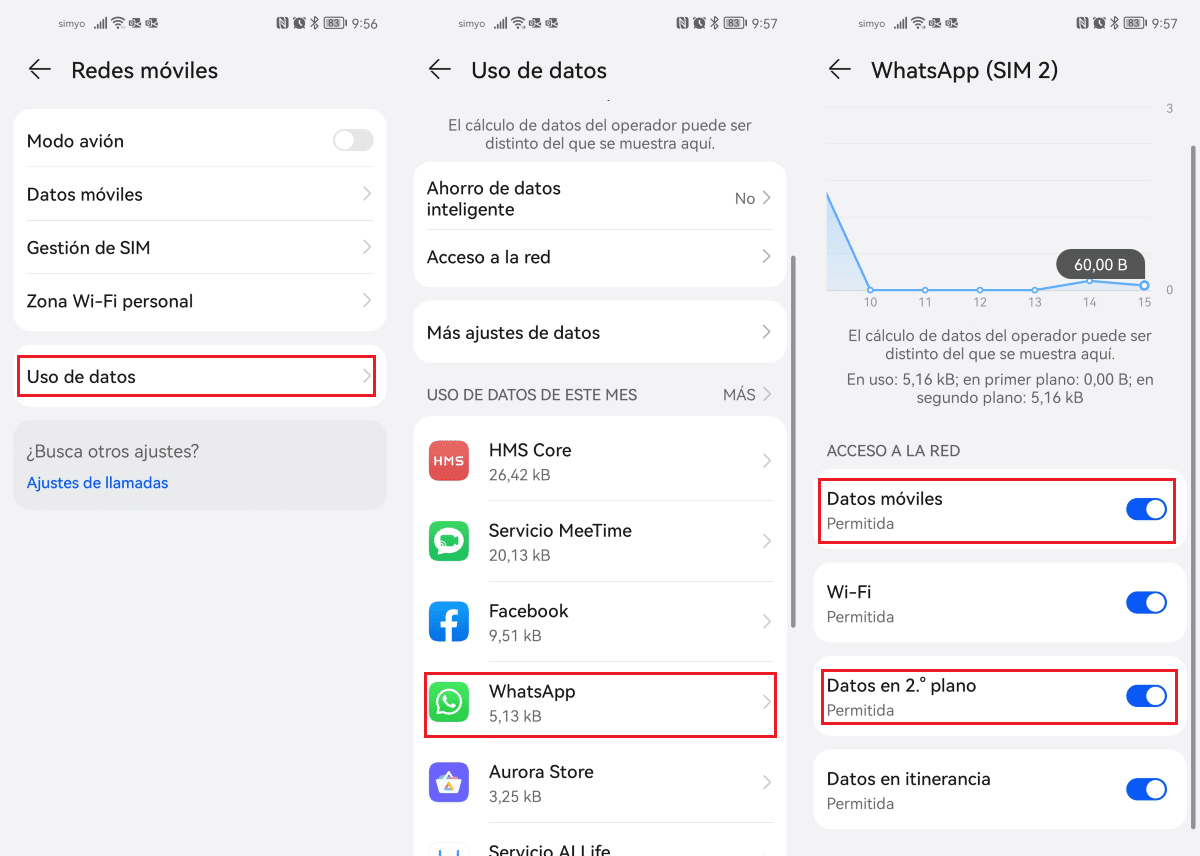
Outra razão pela qual o Spotify para de tocar está, mais uma vez, na camada de personalização de cada fabricante. Alguns fabricantes limitam o uso da conexão de dados que os aplicativos podem fazer quando não estão em primeiro plano.
Dessa forma, eles evitam que aplicativos que não estamos usando consumam dados desnecessariamente. O problema, como na seção anterior, é que os dados são essenciais para o Spotify.
Se você deseja manter seu plano de dados, o Spotify permite que você baixe suas playlists. Dessa forma, você pode curtir suas músicas favoritas sem a necessidade de uma conexão com a internet. Além disso, você economizará bateria.
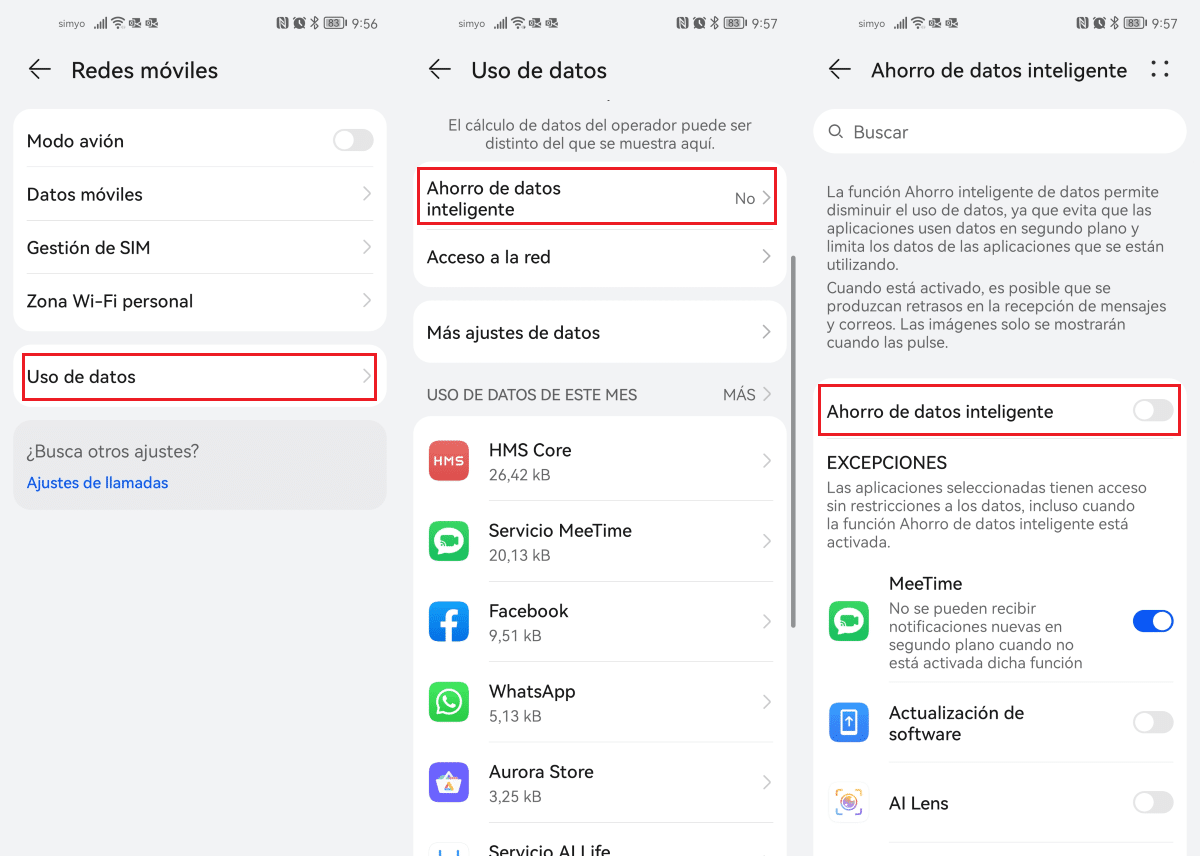
Se o aplicativo parar de funcionar quando começarmos a usar outro aplicativo, devemos dar uma olhada na seção de dados móveis para verificar o uso que os aplicativos podem fazer dos dados móveis.
É mais do que provável que a camada de personalização do fabricante tenha colocado uma limitação no uso de dados móveis por aplicativos em segundo plano. Na seção de dados móveis, devemos localizar a seção de aplicativos e permitir que o Spotify consuma dados móveis.
Como na seção anterior, não podemos mostrar os passos a seguir, pois essa função depende da camada de personalização de cada fabricante. Não será difícil encontrar a seção específica.
Limite de uso de dados por aplicativo
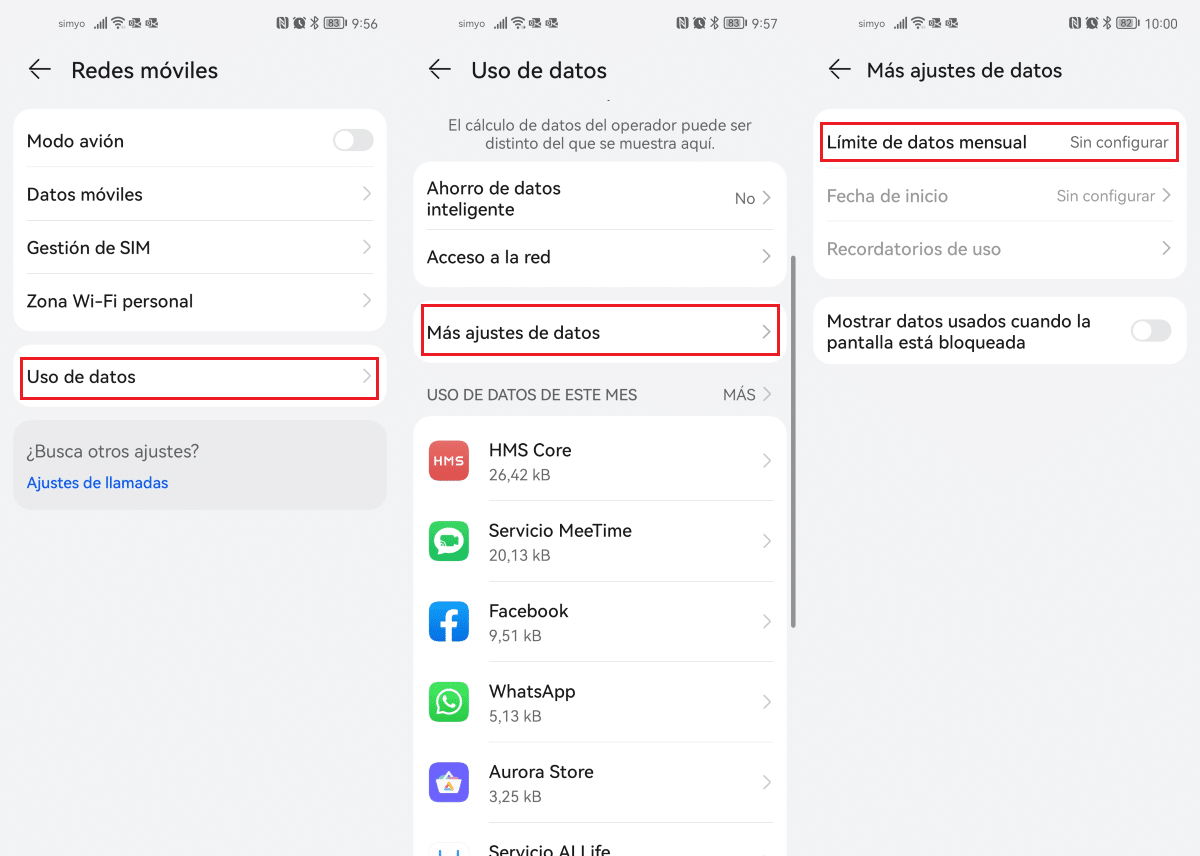
Mais uma vez, nos deparamos com outro problema das camadas de customização dos fabricantes de celulares. Alguns fabricantes, como a Huawei, permitem que você defina um limite máximo de uso de dados para aplicativos.
Embora nativamente seja o usuário que deseja defini-lo, é provável que você o tenha configurado na tentativa de controlar o uso de dados móveis do Spotify.
Devemos dar uma olhada no menu de uso de dados para verificar se o Spotify tem um limite máximo de uso de dados definido. Nesse caso, precisamos removê-lo para que o aplicativo continue funcionando sem problemas e sem limitações.
Se sua taxa de dados não for muito generosa, considere a possibilidade de baixar as playlists que deseja ouvir em seu dispositivo, desde que seja um assinante premium.
A capacidade de baixar listas de reprodução ou músicas individuais com o Spotify está disponível apenas para usuários pagos, não para contas gratuitas com anúncios.
Reinstale o aplicativo

Se o aplicativo estiver funcionando corretamente, o gerenciamento de bateria e o consumo de dados móveis são os únicos fatores que podem afetar o funcionamento do Spotify em segundo plano.
Se, após revisar ambas as seções, o aplicativo continuar a parar de ser reproduzido em segundo plano, é provável que o aplicativo entre em conflito com outro aplicativo.
Nesse caso, o melhor que podemos fazer (não há outra solução) é excluir o aplicativo e reinstalá-lo novamente, mas não antes de reiniciar o dispositivo.
A reinicialização do dispositivo após a exclusão do aplicativo removerá qualquer Spotify restante da memória. Após a reinstalação, o aplicativo deve funcionar sem problemas novamente.
Spotify para de tocar no computador
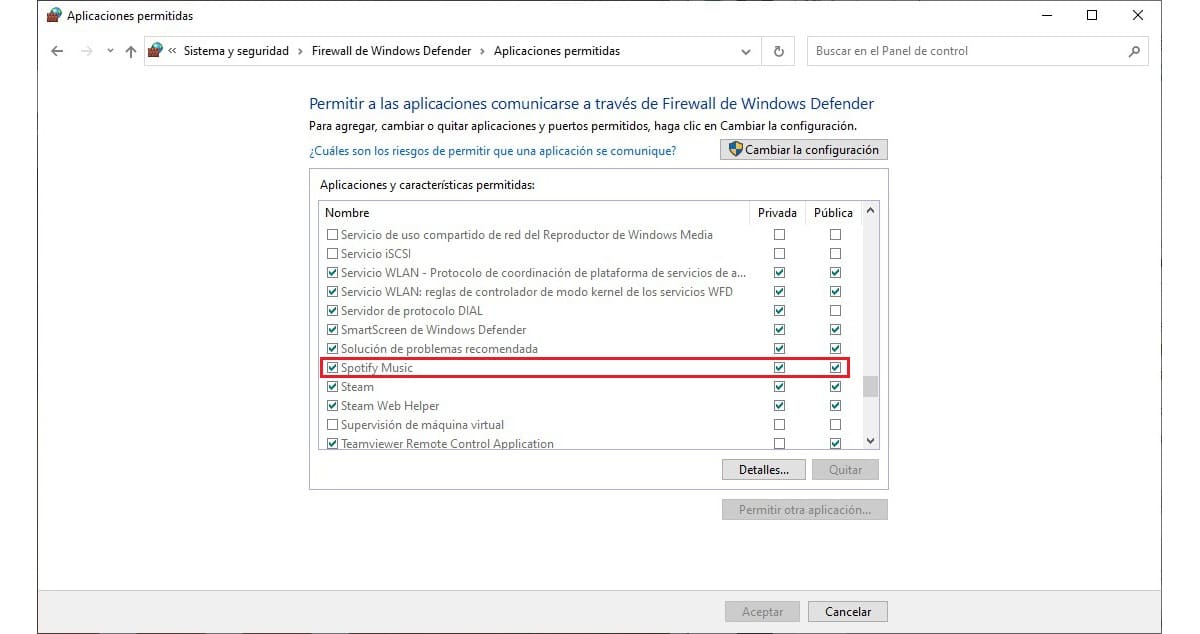
O aplicativo Spotify, como qualquer outro aplicativo que precisa da internet para funcionar, como o Netflix, só funciona se tivermos uma conexão com a internet.
Sem uma conexão com a Internet, o aplicativo será aberto, mas não funcionará. Se o Spotify parar de tocar no seu computador, você deve primeiro verificar se tem uma conexão com a Internet.
Para verificar, basta abrir o navegador e visitar qualquer página da web. Nesse caso, o Firewall do Windows provavelmente está limitando o acesso do aplicativo à Internet.
Nesse caso, devemos acessar o painel de controle do Firewall e ativar as caixas Privado e Público. Para isso, devemos seguir os passos que mostro abaixo:
- Na caixa de pesquisa do Windows, escrevemos Firewall e clicamos no primeiro resultado.
- Em seguida, na coluna da direita, clique em Permitir um aplicativo ou recurso por meio do Firewall do Windows Defender.
- Em seguida, procuramos o Spotify Music e marcamos as caixas Privado e Público.
- Por fim, clique em Aceitar para que as alterações sejam aplicadas ao sistema.
Se ainda assim, o aplicativo parar de tocar, a única solução que nos resta é usar o Spotify via web.